-
老司机练习 win7系统摄像头打不开黑屏的修复步骤
- 发布日期:2021-03-16 10:47:05 作者:bag198技术 来 源:http://www.bag198.com
win7系统摄像头打不开黑屏的问题司空见惯;不少人觉得win7系统摄像头打不开黑屏其实并不严重,但是如何解决win7系统摄像头打不开黑屏的问题,知道的人却不多;小编简单说两步,你就明白了;第一步:右键点击“计算机”,然后选择“管理”。在“设备管理器”中找到并双击打开“图像设备”,右键选择“更新驱动程序软件”; 第二步:在弹出的新窗口中,首先选择“浏览计算机以查找驱动程序软件”;就可以了。如果没太懂,请看下面win7系统摄像头打不开黑屏的解决方法的更多介绍。
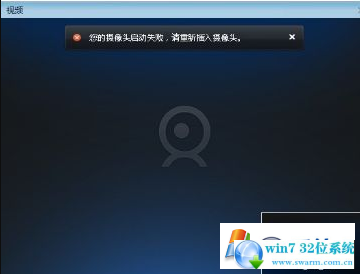
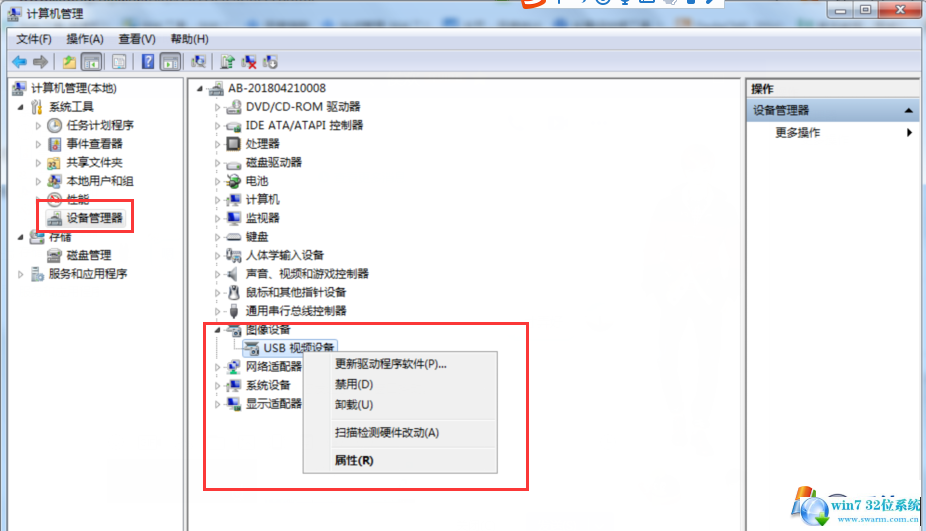
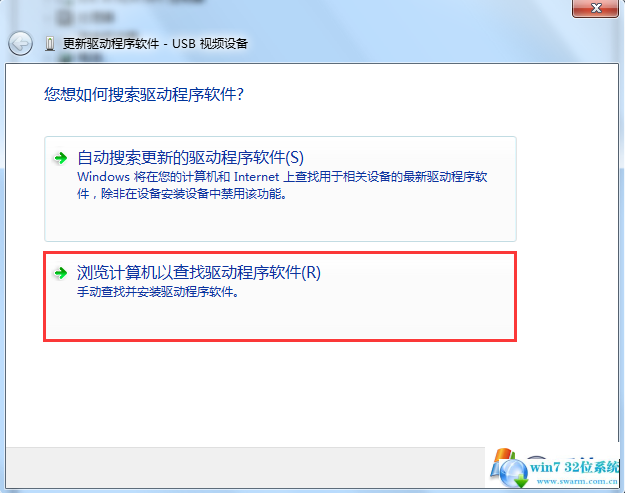
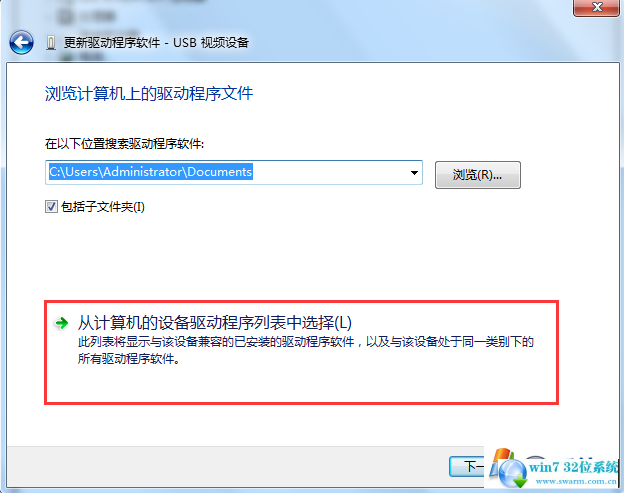
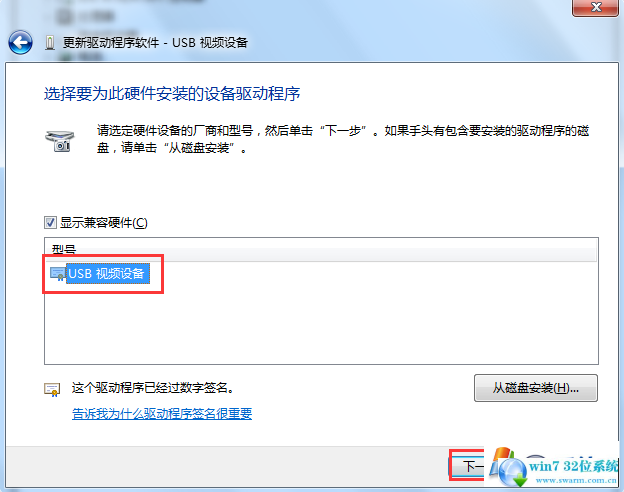
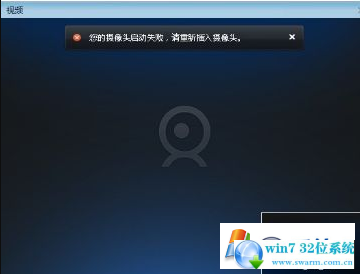
步骤:
第一步:右键点击“计算机”,然后选择“管理”。在“设备管理器”中找到并双击打开“图像设备”,右键选择“更新驱动程序软件”;
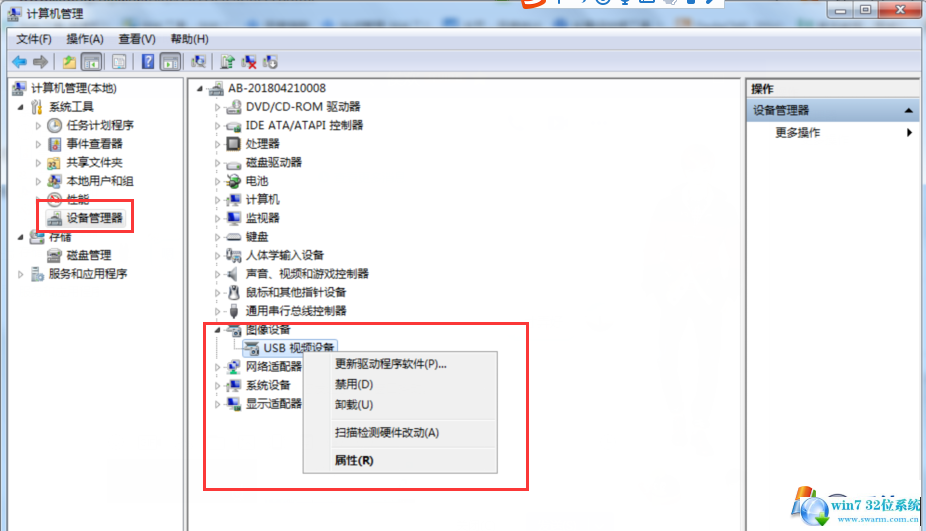
第二步:在弹出的新窗口中,首先选择“浏览计算机以查找驱动程序软件”;
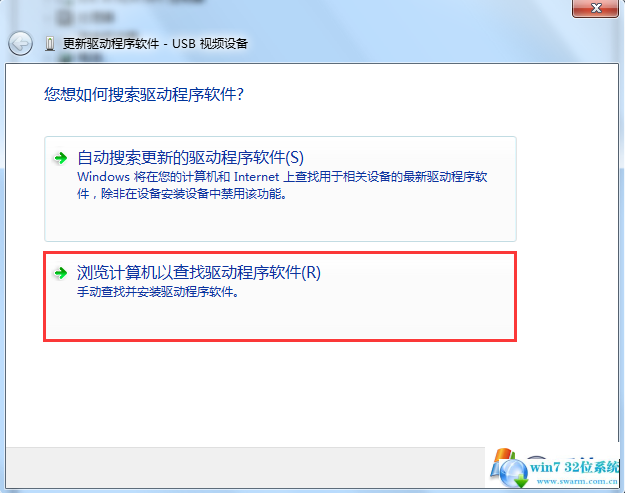
第三步:再点击“从计算机的设备驱动程序列表中选择”;
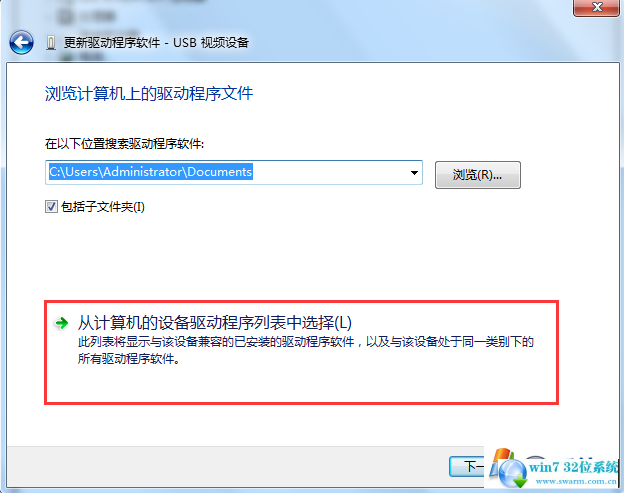
第四步:最后选择“USB视频设备”,然后“下一步”,等待更新完毕重启计算机即可。
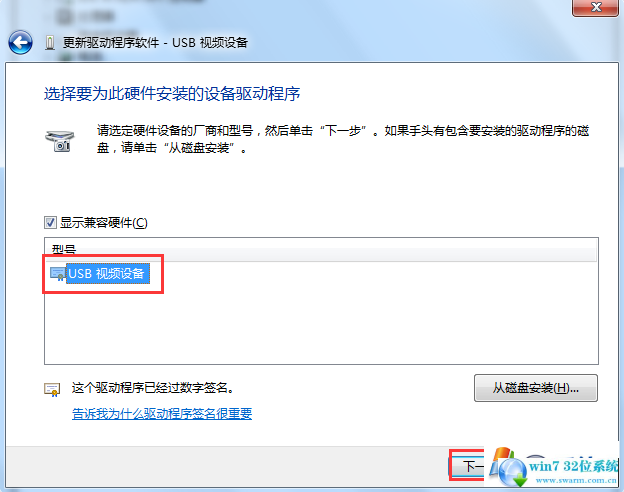
以上是小编为大家介绍的Win7旗舰版系统摄像头打不开黑屏怎么办的解决步骤。
以上就是win7系统摄像头打不开黑屏的解决方法的完整教程了,有碰到一样情况的用户们可以采取上面的方法来处理,当然方法不止这一种,更多知识等着我们去发现!
 番茄花园 Ghost Win7 32位纯净版 v2019.03
番茄花园 Ghost Win7 32位纯净版 v2019.03 萝卜家园 Ghost Win7 64位纯净版 v2019.07
萝卜家园 Ghost Win7 64位纯净版 v2019.07